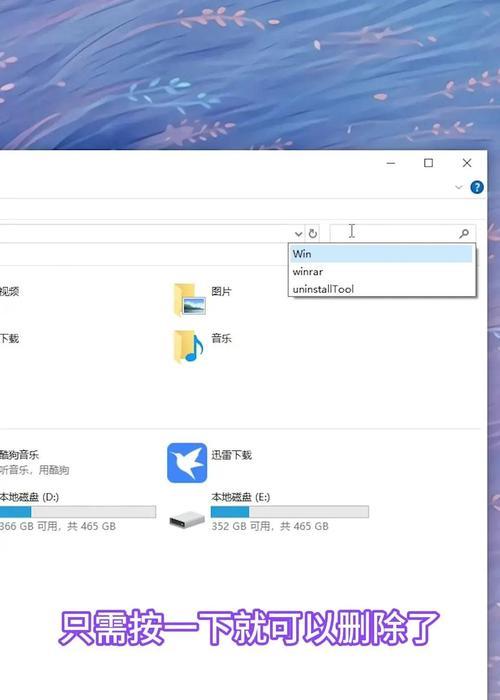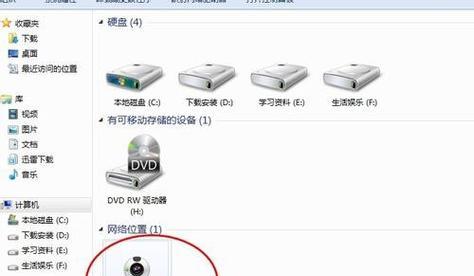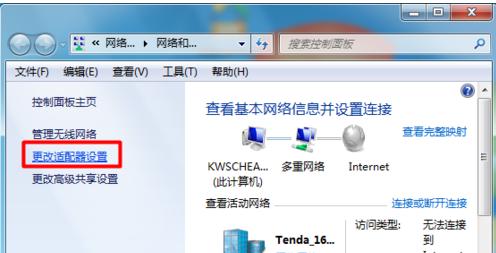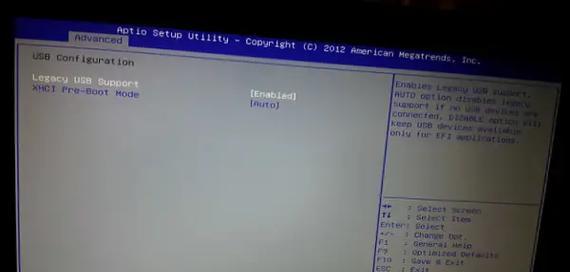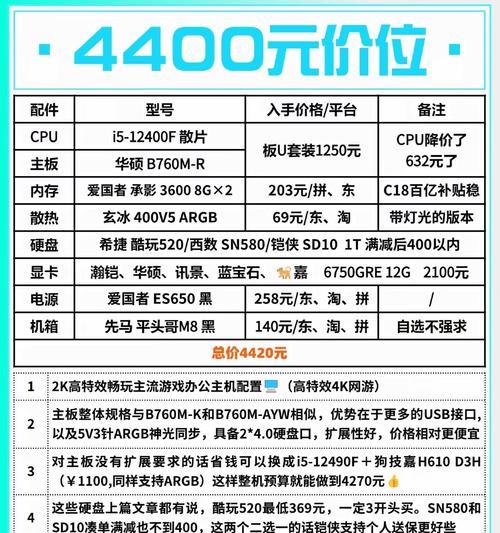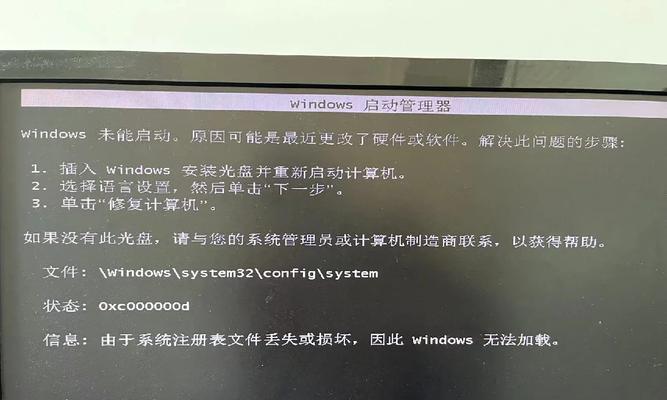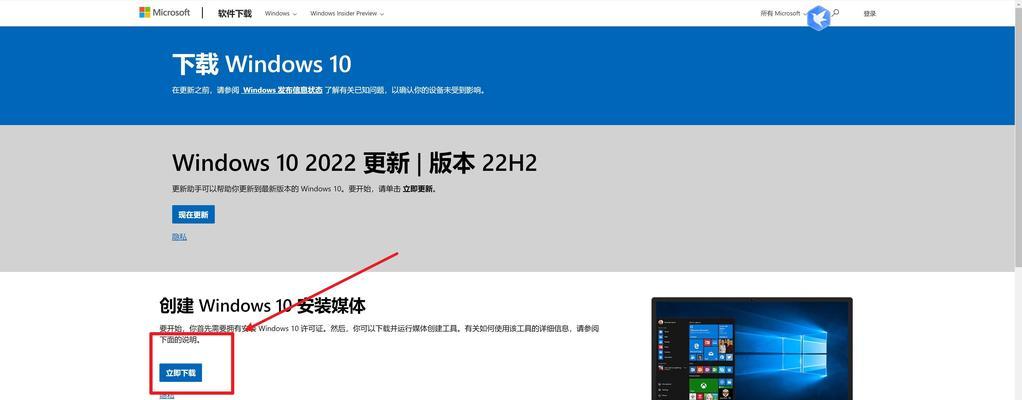在现代社会中,家庭网络安全问题越来越受到人们的关注。作为家庭网络的重要组成部分,路由器密码的设置对于保护个人信息和网络安全至关重要。本文将详细介绍如何更改路由器密码类型,帮助读者加强家庭网络的安全性。
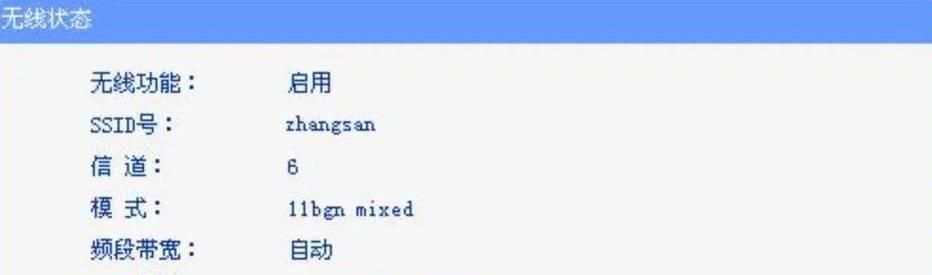
1.选择一个强密码作为路由器密码
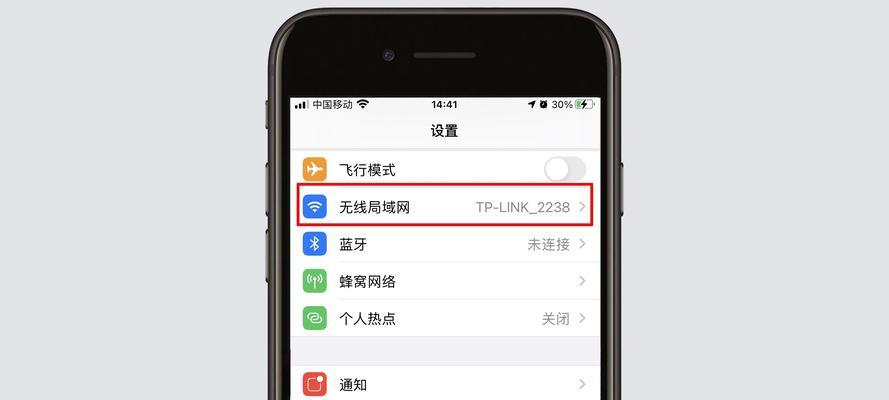
在更改路由器密码之前,首先要选择一个强密码,包括大写和小写字母、数字和特殊字符,长度不少于8位,以确保密码的复杂性。
2.进入路由器管理页面
打开浏览器,在地址栏输入路由器的IP地址,并按下回车键,进入路由器管理页面。
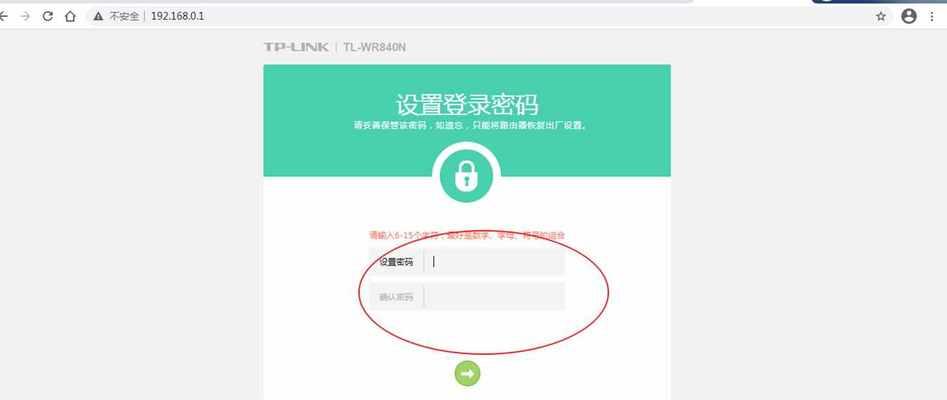
3.输入管理员账号和密码
在路由器管理页面中,输入管理员账号和密码进行登录。通常,管理员账号和密码默认为admin。
4.寻找“无线设置”或“WiFi设置”
在路由器管理页面中,找到并点击“无线设置”或“WiFi设置”选项,进入WiFi设置页面。
5.找到“安全设置”或“密码设置”
在WiFi设置页面中,找到并点击“安全设置”或“密码设置”选项,进入安全设置页面。
6.选择密码类型
在安全设置页面中,选择密码类型为“WPA2-PSK”,这是目前最安全的密码类型之一。
7.输入新密码
在安全设置页面中,输入新的路由器密码,并确保密码符合安全要求。
8.保存更改
在安全设置页面中,点击“保存”或“应用”按钮,保存更改并应用新的路由器密码。
9.重新连接设备
更改完路由器密码后,需要重新连接设备。将所有连接到网络的设备断开,然后重新连接,并输入新的路由器密码进行验证。
10.更新其他设备的密码
更改路由器密码后,还需要更新其他设备(如手机、平板电脑、智能家居设备)的WiFi密码,以确保所有设备都能正常连接到网络。
11.定期更改密码
为了增加家庭网络的安全性,建议定期更改路由器密码,以防止密码被猜测或破解。
12.设置访客密码
路由器通常提供访客网络功能,在设置访客网络时,也需要设置一个强密码来保护访客网络的安全。
13.注意保护管理员账号和密码
管理员账号和密码是路由器管理的关键,务必妥善保护好这些信息,避免被他人恶意篡改路由器设置。
14.使用双重认证保护路由器
为了进一步提高家庭网络的安全性,可以启用双重认证功能,要求在登录路由器管理页面时输入额外的验证码。
15.密码管理工具的使用
对于有多个设备和账号的用户来说,使用密码管理工具可以方便地管理和更改密码,提高密码的安全性。
通过本文的详细介绍,我们了解到如何更改路由器密码类型,从选择强密码到设置访客密码,再到定期更改密码和使用双重认证等措施,都能有效地提高家庭网络的安全性。保护家庭网络安全是每个人都应该关注的重要问题,希望本文能够帮助读者更好地保护自己的网络安全。